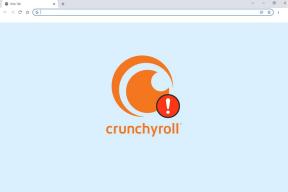Las 8 mejores formas de arreglar el bloqueo automático que no funciona en el iPhone
Miscelánea / / July 07, 2023
Auto-Lock es una función de seguridad que bloquea su iPhone después de un período determinado de inactividad. Por lo tanto, no necesita bloquear su iPhone manualmente. Además, el bloqueo automático protege su iPhone del acceso no autorizado. Sin embargo, ¿qué sucede si la función de bloqueo automático deja de funcionar repentinamente en su iPhone?

Tales problemas con el Auto-Lock característica puede poner en riesgo sus datos personales y dejarte frustrado. Para ayudar, hemos compilado una lista de consejos útiles para la solución de problemas para que la función de bloqueo automático vuelva a funcionar en su iPhone.
1. Verifique la configuración de bloqueo automático
Antes de intentar cualquier otra cosa, verifique si la función de bloqueo automático está habilitada en su iPhone. Si bien esto puede parecer obvio, puede haber ocasiones en las que esta función se deshabilite por error.
Paso 1: Abra la aplicación Configuración y desplácese hacia abajo para tocar Pantalla y brillo.
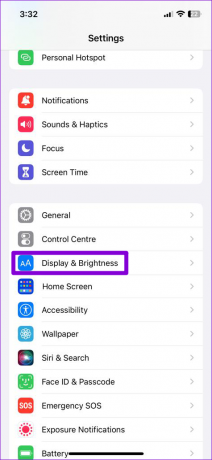
Paso 2: Toque Auto-Lock y seleccione su duración preferida en el siguiente menú.

2. Deshabilitar el modo de bajo consumo
¿Está atenuada la configuración de bloqueo automático en su iPhone? Eso podría suceder si ha habilitado el modo de bajo consumo en su iPhone. Para apagarlo, abra la aplicación Configuración y toque Batería. Luego, apague la palanca junto al modo de bajo consumo.

Después de esto, intente acceder nuevamente a la configuración de bloqueo automático en su iPhone.
3. Reinicia tu iPhone
Otra cosa que puedes hacer cuando tu iPhone no apaga la pantalla por sí solo es reiniciarlo. Para iPhone X o modelos más nuevos, mantenga presionado el botón de reposo/activación junto con uno de los botones de volumen y luego use el control deslizante para apagar su iPhone. En los modelos de iPhone más antiguos, mantenga presionado el botón de reposo/activación hasta que aparezca el control deslizante y utilícelo para apagar su iPhone.

Después de que su iPhone se apague, mantenga presionado el botón de reposo/activación para volver a encenderlo y verifique si el problema persiste.
4. Desactivar AssistiveTouch
AssistiveTouch es una función de accesibilidad útil en su iPhone que le permite realizar varias tareas potentes rápidamente. Sin embargo, esta función a veces puede interferir con la capacidad de su iPhone para bloquear automáticamente la pantalla después de la inactividad. Puede intentar desactivar esta función para ver si eso ayuda.
Paso 1: Abra la aplicación Configuración en su iPhone.
Paso 2: Toque Accesibilidad y seleccione Tocar en la siguiente pantalla.
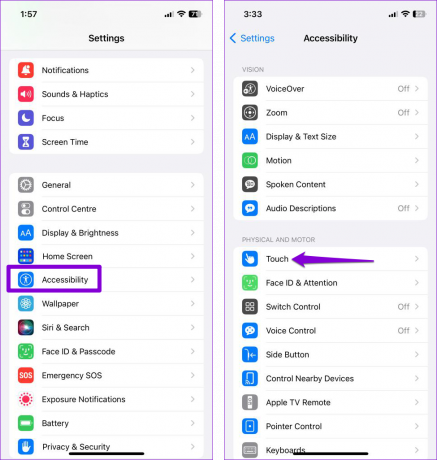
Paso 3: Toque AssistiveTouch y apague el interruptor en el siguiente menú.

5. Desactivar funciones de reconocimiento de atención
Las funciones de atención en su iPhone usan su cámara frontal y sensores para detectar cuando está mirando el dispositivo. Cuando están habilitadas, estas funciones pueden evitar que la pantalla se atenúe o que el dispositivo se bloquee automáticamente cuando mira la pantalla. Esto puede dar la impresión de que la función de bloqueo automático no funciona en su iPhone.
Para evitar cualquier confusión, es mejor desactivar las funciones de Atención en su iPhone siguiendo estos pasos:
Paso 1: Abra la aplicación Configuración y desplácese hacia abajo para tocar Face ID & Passcode.

Paso 2: Apague la palanca junto a Funciones de atención.

6. Configure el código de acceso nuevamente
Si el problema persiste, intente deshabilitar la función de código de acceso y configurarla nuevamente. Varios los usuarios en los foros de Apple informaron solucionando el problema con este truco, para que puedas darle una oportunidad a este método.
Paso 1: Abra la aplicación Configuración en su iPhone.
Paso 2: Desplácese hacia abajo para tocar Face ID & Passcode e ingrese la contraseña de su dispositivo.
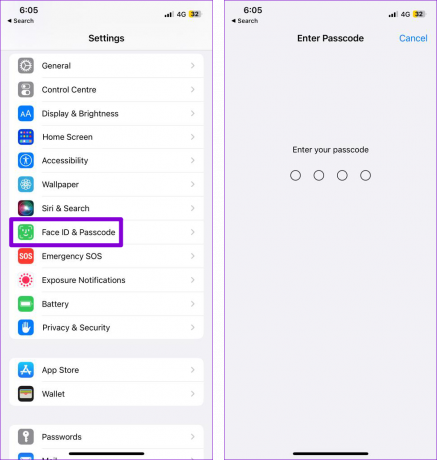
Paso 3: Elija la opción Desactivar código de acceso e ingrese su código de acceso para confirmar.
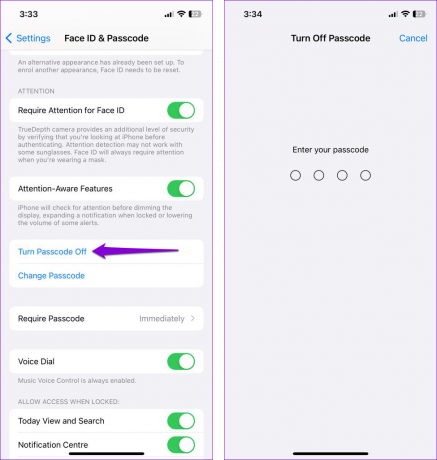
Reinicie su iPhone, abra la aplicación Configuración nuevamente y diríjase a Face ID & Passcode. Seleccione la opción Activar código de acceso y vuelva a configurar su código de acceso.

Después de completar los pasos anteriores, verifique si la función de bloqueo automático funciona.
7. Instalar actualizaciones de iOS
Siempre es una buena idea mantener tu iPhone actualizado a la última versión de iOS. Estas actualizaciones traen nuevas funciones y solucionan problemas conocidos con parches. Si el problema que está encontrando se debe a un error, la instalación de las últimas actualizaciones de iOS ayudará.
Para buscar actualizaciones pendientes, abra la aplicación Configuración y toque General. Toque Actualización de software para buscar actualizaciones pendientes e instalarlas.

8. Restablecer todos los ajustes
Finalmente, si ninguno de los consejos anteriores te ayuda, puedes probar restablecer todas las configuraciones en tu iPhone. Esto no afectará sus datos personales, pero restaurará todas las configuraciones personalizadas a sus valores predeterminados.
Paso 1: Abra la aplicación Configuración. Desplácese hacia abajo para tocar General y seleccione 'Transferir o restablecer iPhone' en el siguiente menú.

Paso 2: Toque Restablecer y seleccione Restablecer todas las configuraciones en el menú resultante.
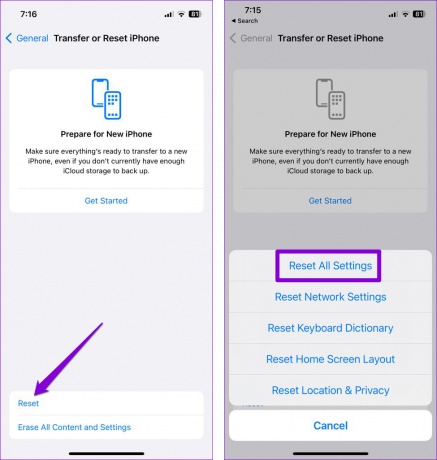
Una vez que su iPhone restablezca todo, la función de bloqueo automático debería funcionar como se esperaba.
Desbloqueo de la paz mental
Puede ser frustrante cuando una característica básica como Auto-Lock deja de funcionar en tu iPhone. Con suerte, una de las correcciones anteriores ha resultado útil, y su iPhone ahora se bloquea automáticamente después de permanecer inactivo. Háganos saber qué solución funcionó para usted en los comentarios a continuación.
Última actualización el 08 junio, 2023
El artículo anterior puede contener enlaces de afiliados que ayudan a respaldar a Guiding Tech. Sin embargo, no afecta nuestra integridad editorial. El contenido sigue siendo imparcial y auténtico.
SABÍAS
El iPhone 5s es uno de los teléfonos más populares de Apple, con más de 70 millones de unidades vendidas desde 2013.

Escrito por
Pankil es un ingeniero civil de profesión que comenzó su viaje como escritor en EOTO.tech. Recientemente se unió a Guiding Tech como escritor independiente para cubrir procedimientos, explicaciones, guías de compra, consejos y trucos para Android, iOS, Windows y Web.